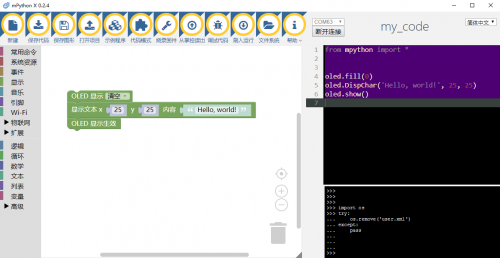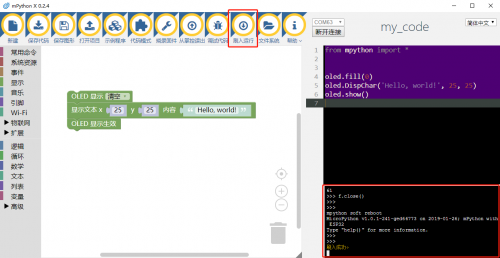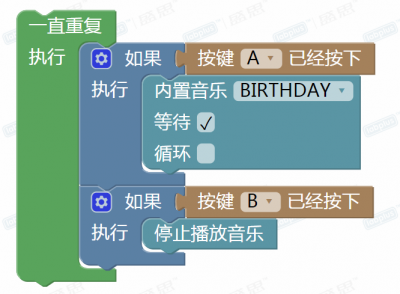模板:掌控板课程
来自Labplus盛思维基百科
挑战目标
- 本节课主要目标是认知掌控板的OLED屏幕,学会安装mPyhton X图形化编程软件,完成一个简单的程序——掌控板OLED屏幕显示Hello World,用4种语言,分别是中文、英语、韩语、日语。
知识点
- 认识OLED屏幕
- OLED屏幕运用
信息窗
什么是OLED屏幕?
掌控板板载1.3英寸OLED显示屏,分辨率128x64。采用Google Noto Sans CJK 16x16字体,支持简体中文,繁体中文,日文和韩文语言。
支持简体中文,繁体中文,日文和韩文语言。x和y为oled 显示起始xy坐标。oled.show()为将FrameBuffer送至oled刷新并显示屏幕。
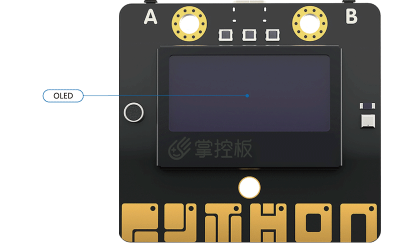
|
编写程序
Step1.现在我们来编写第一个mPython X程序。实现oled屏幕显示hello world,我们可以在“显示”指令模块组里面将显示文本模块;显示清空;显示生效拖拽到白色区域中,摆放顺序如下图所示。
Step2.现在我们需要将写好的程序刷入掌控板,由掌控板运行程序。用usb数据线连接上我们的掌控板,点击刷入运行。REPL调试区会显示是否刷入成功,如下图所示。
Step4.文件放入时,我们会发现micro:bit上的红光闪动,说明正在烧录程序。当红光稳定后,程序烧录成功。蜂鸣器会播放一次“生日快乐”。
请开始你的表演
尝试一下播放其它歌曲或者编写其它更好玩的程序控制。
拓展挑战
使用micro:bit上的按键A来控制蜂鸣器播放歌曲,使用按键B关闭音乐播放。
拓展阅读
无源蜂鸣器
无源蜂鸣器利用电磁感应现象,为音圈接入交变电流后形成的电磁铁与永磁铁相吸或相斥而推动振膜发声,接入直流电只能持续推动振膜而无法产生声音,只能在接通或断开时产生声音。
有源蜂鸣器和无源蜂鸣器的差别主要差别为:产品对输入信号的要求不一样;有源蜂鸣器工作的理想信号是直流电,通常标示为VDC、VDD等。因为蜂鸣器内部有一简单的振荡电路,能将恒定的直流电转化成一定频率的脉冲信号,从面实出磁场交变,带动钼片振动发音。
无源蜂鸣器的工作原理与扬声器相同。
无源蜂鸣器的优点是:
- 制作成本低;
- 声音频率范围宽,可高分贝的发出某些频率的超声波以及可以做出“多来米发索拉西”的效果;
- 在一些特例中,可以和LED复用一个控制口。